4uKey - Déverrouilleur iPhone/iPad Facile en Un Clic
Déverrouiller l'écran, l'ID Apple, MDM et Temps d'écran instantanément
Déverrouilleur iPhone/iPad
Déverrouiller le code d'accès iPhone
De nombreux membres de la famille et amis partagent le même compte et le même mot de passe, comme Wifi, Disney+, Amazon Prime, etc. Comment pouvez-vous partager vos mots de passe avec votre famille et vos amis de manière plus pratique et plus sûre ? L'iOS 17/18 le permet grâce à la nouvelle fonctionnalité Mots de passe familiaux. Dans cet article, nous parlerons des nouveautés des mots de passe familiaux et de la manière de les partager dans iOS 17/18.
Vous pouvez désormais partager non seulement des photos et des vidéos avec votre famille, mais aussi les mots de passe enregistrés dans le Keychain iCloud. Les mots de passe familiaux sont une nouvelle fonctionnalité d'iOS 17 qui vous permet de partager des mots de passe et des clés avec votre famille et vos amis en toute sécurité. L'ensemble du processus est chiffré de bout en bout.
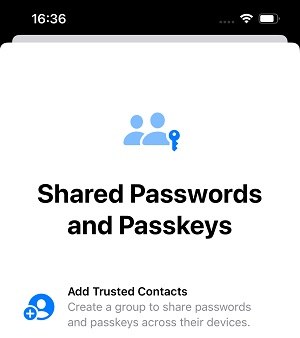
Vous pouvez créer un groupe de contacts de confiance et ajouter ou supprimer des personnes de ce groupe. Comment procéder ? Nous vous présentons ci-dessous.
Concentrez-vous maintenant sur la partie la plus importante. Comment partager les mots de passe de l'iPhone avec votre famille ou vos amis ? Avant de commencer, vous devez vous assurer de certaines choses pour que les mots de passe familiaux fonctionnent.
Passons maintenant à la configuration des mots de passe familiaux et au partage des mots de passe sur iOS 17.
Saisissez le nom du groupe et ajoutez les personnes avec lesquelles vous souhaitez partager des mots de passe.

Comme nous l'avons dit, pour mieux gérer les mots de passe familiaux dans iOS 17, vous pouvez ajouter ou supprimer des personnes du groupe créé ou supprimer l'intégralité du groupe comme vous le souhaitez.
Outre le partage des mots de passe de la famille iCloud Keychain, si vous souhaitez enregistrer et gérer vos mots de passe de manière doublement sécurisée, Tenorshare 4uKey est là pour vous aider. Non seulement les mots de passe du iCloud Keychain, mais 4uKey trouvera également les mots de passe Wifi, les identifiants de connexion aux sites Web & aux applications Safari, les comptes de messagerie, les informations de carte de crédit, le temps d'écran et l'identifiant Apple. En outre, le programme possède d'autres fonctions brillantes de déverrouillage des codes d'accès :
Voyons maintenant comment utiliser 4uKey pour afficher et sauvegarder les mots de passe de l'iPhone sur votre ordinateur.
Téléchargez 4uKey et installez-le sur votre ordinateur. Lancez le programme et cliquez sur Gestionnaire de mots de passe.
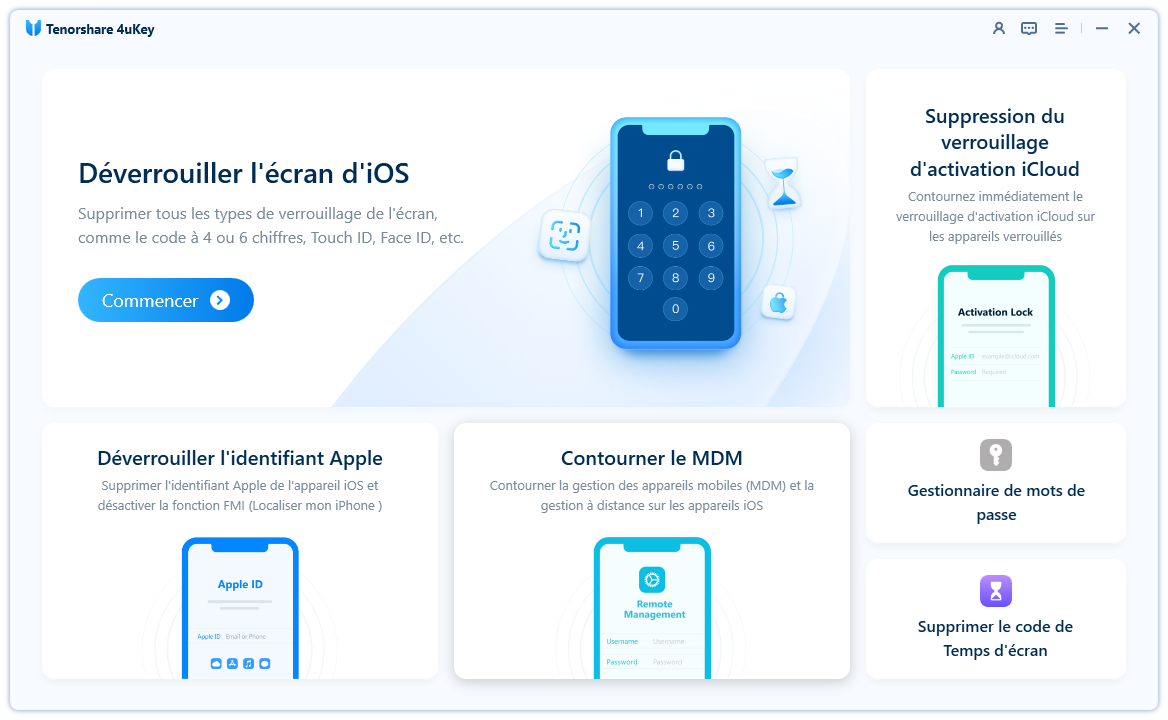
Connectez votre iPhone à l'ordinateur. Cliquez sur Lancer l'analyse. Déverrouillez votre iPhone et faites confiance à cet ordinateur pour permettre au programme d'analyser votre iPhone.
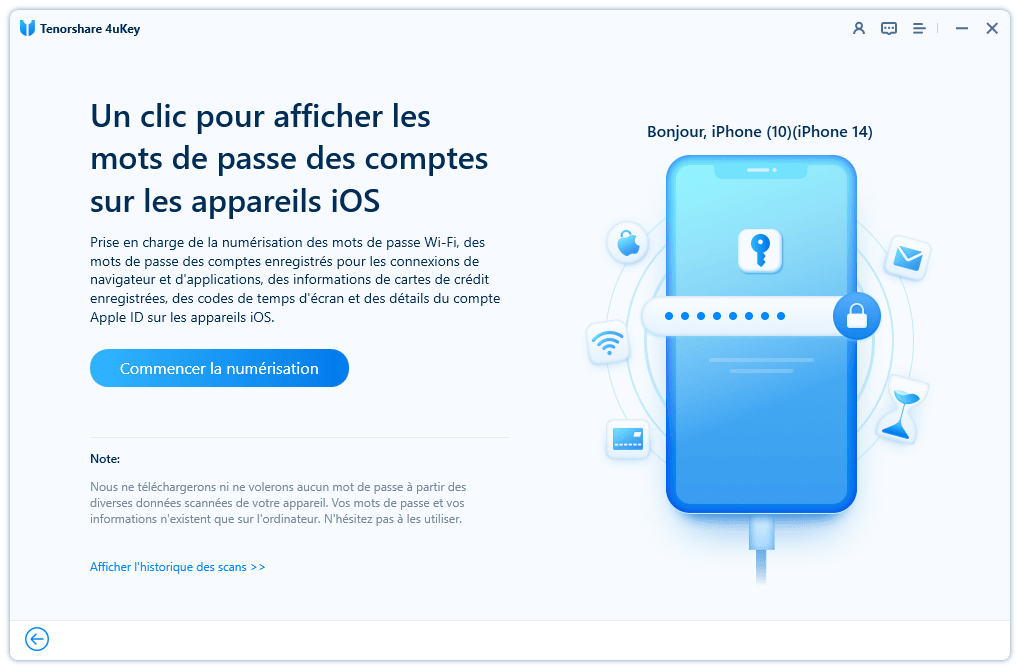
Si vous avez défini un mot de passe de sauvegarde iTunes, vous pouvez le saisir. Si vous n'en avez pas défini, utilisez le mot de passe temporaire (a).
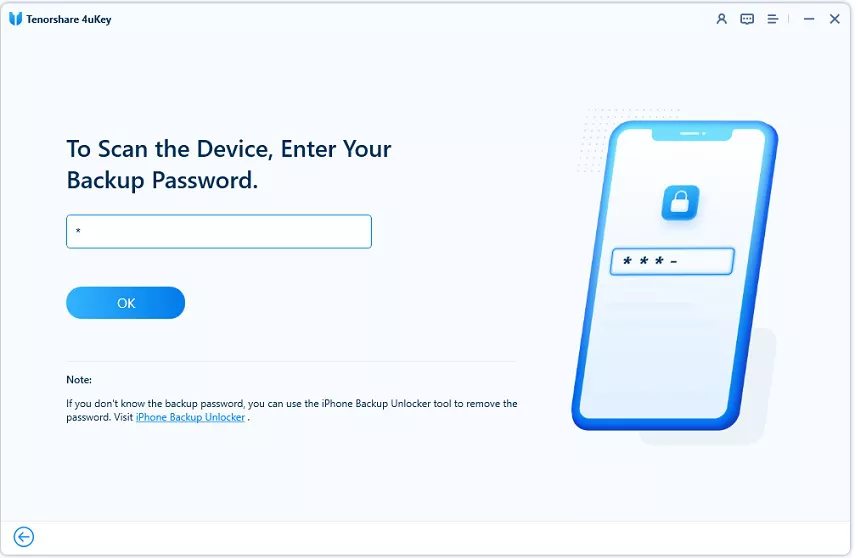
Si vous avez défini un mot de passe de sauvegarde iTunes, vous pouvez le saisir. Si vous n'en avez pas défini, utilisez le mot de passe temporaire (a).
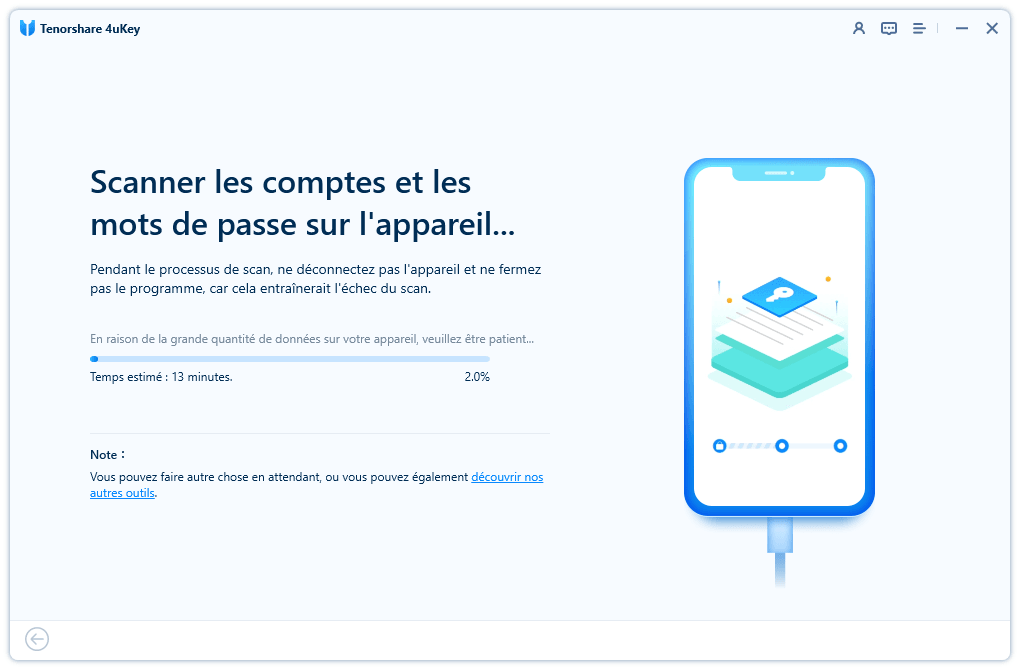
La liste des mots de passe stockés sur votre iPhone sera affichée par catégories et sauvegardée dans le programme pour être consultée.
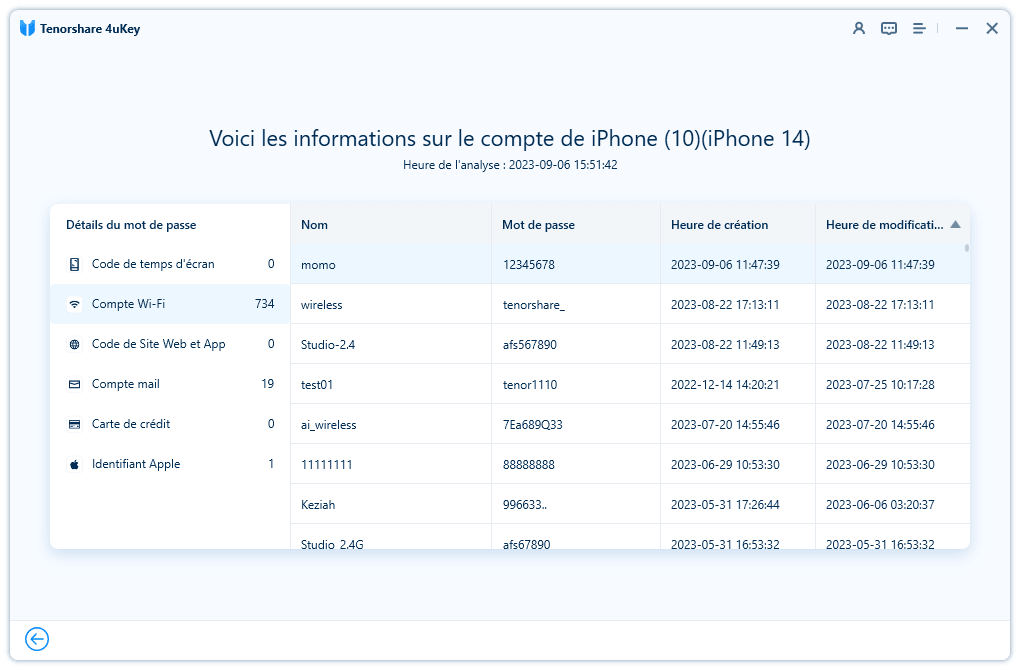
Nous espérons avoir répondu à votre question concernant le partage des mots de passe sous iOS 17. iOS 17 nous permet de partager des mots de passe. Vous pouvez partager vos mots de passe avec vos amis et votre famille en toute sécurité. Par ailleurs, si vous souhaitez utiliser un gestionnaire de mots de passe et un déverrouilleur, essayez Tenorshare 4uKey sur votre ordinateur.

puis rédigez votre avis
Par Chloé Blanchet
2025-04-15 / iOS 17